Linie abstecken
Konfigurieren Sie vor dem Starten die Anzeigeeinstellungen der Navigation. Sie können bei Bedarf relativ zu einem DGM oder zur Sollhöhe abstecken.
-
Linie auswählen:
- Über die Karte können Sie folgende Aktionen ausführen:
- Wählen Sie die Linie aus, und tippen Sie auf Abstecken.
- Wählen Sie die zwei Punkte, mit denen die Linie definiert wird. Halten Sie den Stift auf die Karte, und wählen Sie die Option Linie abstecken.
- Doppeltippen Sie in der Karte auf die Linie.
Wenn Sie eine Linie zur Absteckung in der Karte auswählen, tippen Sie die in die Nähe des Linienendes, das als Start verwendet werden soll. Die Linie wird dann mit Richtungspfeilen versehen. Wenn die Linienrichtung falsch ist, tippen Sie auf die Linie, um die Auswahl aufzuheben, und dann auf das richtige Linienende, um die Linie diesmal mit der richtigen Richtung auszuwählen. Alternativ können Sie den Stift auf die Karte halten und im Menü die Option Linienrichtung umkehren wählen.
Wenn die Linie verschoben wurde, wird die Offsetrichtung nicht geändert, wenn Sie die Linienrichtung umkehren.
- Tippen Sie im Menü auf
, und wählen Sie die Abstecken / Linien. Tippen Sie neben dem Feld Linienname auf
, und wählen Sie Folgendes aus.
- Liste, um eine Liste bereits definierter Linien anzuzeigen, aus der Elemente ausgewählt werden können.
- Zwei Punkte, um die Linie aus zwei Punkten zu definieren.
- Azimut, um die Linie mit einem Startpunkt und einem Azimut zu definieren.
- Über die Karte können Sie folgende Aktionen ausführen:
- Wählen Sie im Feld Abstecken die Methode aus, und füllen Sie die erforderlichen Felder aus. Siehe hierzu unten unter Linienabsteckmethoden.
Zum Auswählen der abzusteckenden Station geben Sie diese ein, tippen Sie auf die Softkeys Sta‑ und Sta+, oder tippen Sie auf
neben den Feldern Station, um die erste oder letzte Station auszuwählen.
- Zum Überprüfen der Liniendefinition tippen Sie auf Details.
- Geben Sie die Antennenhöhe oder Zielhöhe, den Wert der abzusteckenden Station (sofern relevant) sowie sonstige Details wie horizontale und vertikale Offsets ein.
- Tippen Sie auf Start.
- Zu einem Punkt navigieren
-
Wenn sich der Punkt innerhalb der Toleranz befindet, messen Sie diesen durch Tippen auf Messen.
Wenn eine Trimble SX12 Scanning Totalstation im TRK-Modus mit aktiviertem Laserpointerverwendet wird, wird im Bildschirm Abstecken der Softkey Punkt markieren statt des Softkeys Messen angezeigt. Tippen Sie auf Punkt markieren, um das Instrument in den STD-Modus zu schalten. Die Laserpointer aufhört zu blinken und bewegt sich, um sich an der EDM-Position zu positionieren. Wenn Sie zum Speichern des Punkts auf Akzept. tippen, wechselt das Instrument automatisch wieder in den TRK-Modus, und der Laserpointer fängt wieder an zu blinken. Um neu zu messen und die Absteckdifferenzen zu aktualisieren, tippen Sie auf Messen, nachdem Sie auf Punkt markieren getippt haben und bevor Sie auf Akzept. tippen. Weitere Informationen finden Sie unter EDM-Einstellungen.
- Tippen Sie auf Akzept., um den Punkt zu speichern.
- Wenn Sie die Option Vor Speicherung ansehen ausgewählt haben, werden die abgesteckten Differenzen angezeigt, die Sie im Bildschirm Absteckungsoptionen ausgewählt haben. Tippen Sie auf Speich.
- Die Software wechselt wieder Karte. Wenn Sie mehrere Objekte zum Abstecken ausgewählt haben, wechselt die Software wieder zur Liste Absteckelemente.
Linienabsteckmethoden
Messen Sie Ihre Position (1) relativ zu einer definierten Linie (2).
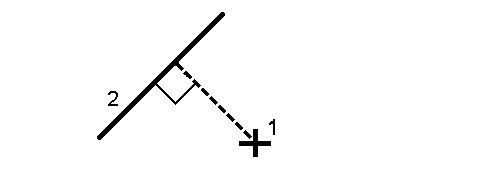
Stecken Sie die Strecke entlang einer definierten Linie (1) beim Streckenintervall (2) ab. Die Werte für Strecke und Streckenintervall sind die Schrägstrecken entlang der Linie und nicht die Horizontalstrecken. Mit dieser Methode können Positionen auch auf einer vertikalen Linie abgesteckt werden.
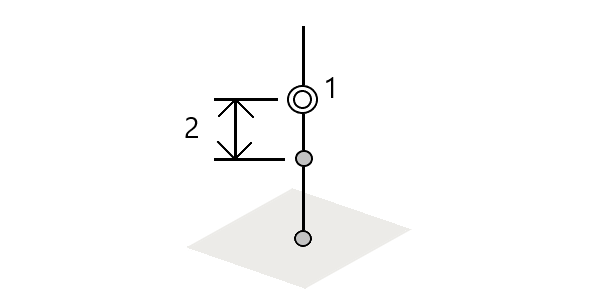
Stecken Sie Stationen (1) auf einer definierten Linie am Stationsintervall (2) entlang der Linie ab.

Stecken Sie einen Punkt (1) ab, der sich im rechten Winkel zu einer Station (3) auf einer definierten Linie (2) befindet und mit einer Horizontalstrecke (4) nach links oder rechts versetzt ist. Die Sollhöhe des Punkts ist dieselbe Höhe wie die Höhe der Linie an der gewählten Station.

Sie können auch ein vertikales Offset anwenden.
Messen Sie Ihre Position relativ zu einem Gefälle (2), das beidseitig mit einer definierten Linien (1) definiert ist. Jedes Gefälle kann mit einer anderen Neigung (3) definiert werden.
Verwenden Sie die Felder Gefälle links und Gefälle rechts, um den Gefälletyp auf eine der folgenden Arten zu definieren:
- horizontale und vertikale Strecke
- Gefälle und Schrägstrecke
- Gefälle und horizontale Strecke
Die Software gibt Ihre Position relativ zur Linie und die vertikale Strecke als einen Abtragwert (4) oder Auftragwert (5) für das Gefälle aus.
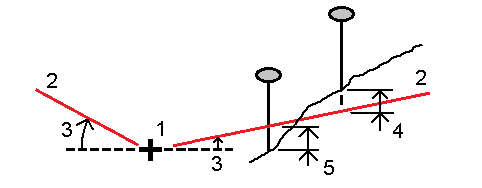
Stecken Sie einen Punkt (1) mit einem Diagonalwinkel (2) von einer Station (3) auf einer definierten Linie (4) ab, der nach links oder rechts mit einer Diagonalstrecke (5) versetzt ist. Der Diagonalwinkel kann mit einen nach vorn oder zurück weisenden Delta Winkel zu einer Linie (6) im rechten Winkel zur abgesteckten Linie definiert werden. Der Diagonalwinkel kann auch durch ein Azimut definiert werden. Im Diagramm ist ein Punkt dargestellt, der durch einen Diagonalwinkel nach vorn und einen Offset nach rechts definiert ist.
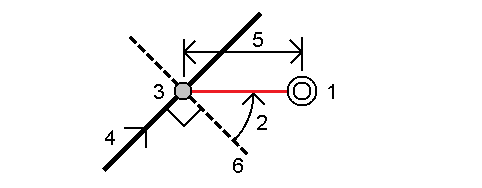
Die Höhe für den Punkt kann wie folgt definiert werden:
- Gefälle von Linie – Die Höhe wird anhand eines Gefälles von der Höhe der Linie an der eingegebenen Station berechnet.
- Differenz von Linie – Die Höhe wird über einen Delta von der Höhe der Linie an der eingegebenen Station berechnet.
- Eingabe – Die Höhe wird eingegeben.
Wenn die Linie keinen Höhenwert hat, muss der Höhenwert für den Punkt eingegeben werden.


